Camtasia Studio to pakiet oprogramowania opracowany i opublikowany przez TechSmith. Może być używany przez każdego, kto chce nagrywać filmy i potrzebuje narzędzia, które może nagrywać ekran komputera. Może służyć do tworzenia filmów na YouTube, prezentacji instruktażowych, projektów marketingowych i prezentacji sprzedażowych.
Mimo że jest to jeden z przyjaznych dla użytkownika rejestratorów, Camtasia Studio nie jest doskonały i ma kilka drobnych wad, które mogą być powodem, dla którego chcesz odinstaluj Camtasia Studio na Macu. Podczas usuwania jednej lub więcej ramek ze ścieżek wideo i audio trudno jest dopasować klatki, aby obraz i dźwięk przepływały płynnie.
Camtasia Studio nie jest darmowe, w porównaniu z niektórymi konkurentami w tym przedziale cenowym, brakuje w nim jakiejkolwiek manipulacji klipami wideo lub integracji z innymi produktami, które to robią. Obsługa dźwięku ma niewielkie możliwości i nie ma interfejsu z innymi aplikacjami. Biorąc to pod uwagę, pokażemy Ci, jak odinstaluj niechciane aplikacje na Macu, w tym Camtasia Studio.
Spis treści: Część 1. Czy możesz przenieść licencję Camtasia?Część 2. Jak całkowicie odinstalować Camtasia?Część 3. Odinstaluj Camtasia z komputera Mac za pomocą narzędzia do odinstalowywania Część 4. Wniosek
Część 1. Czy możesz przenieść licencję Camtasia?
Według EULA, sprzedaż lub przekazywanie osobom trzecim jest wyraźnie zabronione bez pisemnej zgody. Technicznie rzecz biorąc, możesz przenieść. Możesz dezaktywować licencję na jednym komputerze i zainstalować ją ponownie na innym. Ale inny użytkownik musiałby przyjąć Twoją tożsamość, o ile Camtasia jest zaniepokojony.
Każdy użytkownik może zainstalować i używać jednej kopii oprogramowania na maksymalnie dwóch komputerach do użytku osobistego, o ile w danym momencie działa tylko jeden komputer. Dotyczy to zarówno domu, jak i pracy, a także laptopa i komputera stacjonarnego. Przed odinstalowaniem Camtasia Studio na Macu, aby przenieść licencjonowane Camtasia Studio z jednego komputera na drugi, wykonaj poniższe czynności.

Jeśli dostaniesz Camtasia przez TechSmith
- Otwórz edytor Camtasia na starym komputerze. Wybierz wersję Camtasia, którą posiadasz, a następnie przejdź do Aktywuj. Znajdź klucz oprogramowania, który ma 25 znaki złożone z cyfr i liter.
- Skopiuj klucz oprogramowania swojej Camtasia na nowy komputer. Wyeksportuj niestandardowe biblioteki, które chcesz umieścić na nowym komputerze. Camtasia 2020 umożliwia pakowanie i udostępnianie zasobów Camtasia.
- Idź do Centrum pobierania plików na nowym komputerze i pobierz odpowiednią wersję instalatora.
- Znajdź i uruchom plik instalatora. Podczas procesu instalacji zostaniesz poproszony o wprowadzenie klucza oprogramowania.
- Zaimportuj wszystkie niestandardowe biblioteki wyeksportowane ze starego komputera.
Jeśli zdobędziesz Camtasia przez App Store
- Wyeksportuj wszystkie niestandardowe biblioteki, które chcesz przenieść na nowy komputer.
- Otwórz App Store na nowym komputerze. Zaloguj się tym samym apple ID który został użyty do zakupu Camtasia.
- Wyszukaj Camtasia w App Store. Pobranie i zainstalowanie Camtasia powinno być możliwe bez konieczności ponownego zakupu oprogramowania.
- Importuj niestandardowe biblioteki które wyeksportowałeś ze starego komputera Mac na nowy.
Część 2. Jak całkowicie odinstalować Camtasia?
Aby odinstalować Camtasia Studio na Macu, upewnij się, że program jest zamknięty. Od Dok panel, wyjdź z Camtasia.
- W Finderze przejdź do Zastosowania folderu, poszukaj Camtasia Studio lub wpisz jego nazwę w polu wyszukiwania, a następnie przeciągnij go do Kosz. Możesz także przenieść Camtasia Studio do Kosza, naciskając
Cmd + Delna klawiaturze, wybierając plik, a następnie kliknij prawym przyciskiem myszy i wybierz Przenieś do kosza.
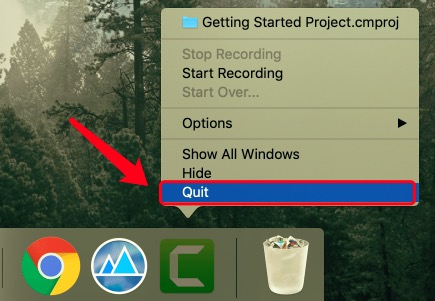
Chociaż Camtasia Studio zostało usunięte, pozostałe pamięci podręczne, logi, pliki i inne elementy wsparcia mogą nadal znajdować się na dysku twardym. Należy zlokalizować i usunąć wszelkie pliki usługi Camtasia, które zostały utworzone podczas jej użytkowania. Większość użytkowników komputerów Mac pomija ten krok, co powoduje spowolnienie ich komputera.
Posiadanie tych plików zajmuje miejsce na dysku twardym. Jeśli chcesz utrzymać komputer w czystości i pomóc mu działać płynnie i szybko, pamiętaj o usuwaniu takich śmieci. Aplikacje domyślnie przechowują swoje pliki usług w ukrytym folderze Biblioteki. Idź do biblioteki i usuń wszystkie pliki związane z Camtasia z następujących folderów.
~Library/Application Support/TechSmith~Library/Caches/com.techsmith.identityprofile.data~Library/Containers/…~Library/Preferences/…~Library/Cookies/…~Library/LaunchAgents/…
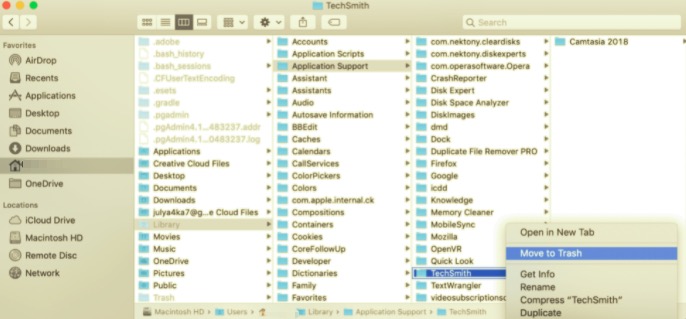
TechSmith stworzył Camtasia Studio. W rezultacie większość plików nosi nazwę firmy.
Aby zakończyć odinstalowywanie Camtasia Studio na Macu, opróżnij Kosz i uruchom ponownie komputer Mac. Nie zapomnij przywrócić innych plików z Kosza, jeśli nie chcesz, aby któryś z nich został trwale usunięty. Jeśli nie możesz wyczyścić Kosza, uruchom ponownie komputer Mac i spróbuj ponownie.
Należy jednak pamiętać, że niektóre aplikacje mogą rozrzucać swoje pliki w różnych lokalizacjach na komputerze. Odkrycie wszystkich tych plików może być trudne, dlatego proponujemy poznać inną metodę usuwania pozostałych plików programu, która wymaga tylko określonego narzędzia do dezinstalacji i tylko kilku kliknięć.
Część 3. Odinstaluj Camtasia z komputera Mac za pomocą narzędzia do odinstalowywania
Teraz najprostsza metoda odinstalowania Camtasia Studio na Macu. Możesz użyć deinstalatora innej firmy, aby uniknąć czasochłonnego procesu lokalizowania wszystkich ukrytych plików związanych z Camtasia Studio. PowerMyMac to jedno z najbardziej niezawodnych narzędzi do pracy.
Pomoże to nie tylko uniknąć usunięcia niewłaściwych plików, które mogą powodować problemy na komputerze, ale także zlokalizować wszystkie powiązane pliki za pomocą kilku prostych kliknięć. Postępuj zgodnie z poniższymi instrukcjami, aby odkryć, jak proste jest to w użyciu.
- Aby rozpocząć skanowanie wszystkich programów zainstalowanych na Macu, wybierz Deinstalator aplikacji , a następnie Scan.
- Po zakończeniu skanowania po lewej stronie ekranu Odinstaluj pojawi się lista wszystkich aplikacji. Znajdź Camtasia Studio na liście lub wpisz jego nazwę w polu wyszukiwania, aby go odinstalować.
- Aby usunąć program i powiązane z nim pliki, kliknij Czyszczenie.
- Pojawi się wyskakujące okienko „Oczyszczanie zakończone” i gotowe! Łatwe, prawda?

Część 4. Wniosek
W tym artykule pokazaliśmy, jak odinstalować Camtasia Studio na Macu zarówno ręcznie, jak i automatycznie. Jeśli masz problem z usunięciem dowolnego programu lub oprogramowania, nasze automatyczne narzędzie jest tutaj, aby Ci pomóc. PowerMyMac to przyjazna dla użytkownika aplikacja, która pozwala nawet nieprzeszkolonym użytkownikom z łatwością odinstalować dowolne aplikacje na komputerze Mac. Jego moduł App Uninstaller może szybko zlokalizować i bezpiecznie usunąć wszystkie powiązane komponenty dowolnego oprogramowania, które chcesz odinstalować.
Nie musisz ręcznie przeglądać Biblioteki ani usuwać żadnych jej dodatkowych plików. Wszystko, co musisz zrobić, to wykonać prostą operację wybierz i usuń. To miejsce, w którym można wyczyścić i zoptymalizować komputer Mac w jednym miejscu. Możesz także zwolnić miejsce, przyspieszyć i chronić prywatność swojego iMaca lub MacBooka.



